Cómo usar Midjourney AI en Discord

Para usar Midjourney AI en Discord, primero, únete a Midjourney Discord visitando Midjourney.com y seleccionando "Únete a la Beta" o accediendo directamente a Discord. A continuación, localiza el canal "newbies-#" en la barra lateral izquierda y utiliza el comando /imagine para generar imágenes. Además, invita al bot a tu servidor y gestiona sus permisos.
Midjourney AI es una poderosa herramienta que puede ayudarte a agilizar la gestión de tu servidor Discord. Sin embargo, muchos usuarios no están familiarizados con el uso eficaz de esta función. En este artículo, te ofrecemos una guía paso a paso sobre cómo utilizar Midjourney AI en Discord y sacar el máximo partido a sus funciones. Desde la configuración del bot hasta la gestión de los roles de usuario. Sigue leyendo y descubre cómo usar Midjourney AI como un profesional.
- Cómo usar Midjourney AI en Discord
- Cómo suscribirse a Midjourney
- Cómo utilizar Midjourney sin Discord
- Cómo crear AI Art con Midjourney
- Midjourney utilizar la imagen como indicador
- Cómo utilizar Midjourney gratis
- ¿Qué es Midjourney y cómo funciona?
- Cómo restringir el Midjourney Bot a canales específicos en Discord
- Conclusión
Cómo usar Midjourney AI en Discord
- Visita Midjourney.com y haz clic en "Únete a la Beta".
- Haz clic en "Continuar con Discord" cuando se te solicite.
- Selecciona "Únete a Midjourney" y completa el test CAPTCHA para verificar que eres humano.
- Si es la primera vez que entras en el servidor Midjourney, aparecerá un cuadro de ayuda. Léelo o selecciona "Descartar".
- Para empezar a generar arte AI, haz clic en uno de los canales de la Sala de Recién Llegados en la parte izquierda de la pantalla.
- Escribe "/imagine" en el cuadro de comandos de la parte inferior de la ventana y selecciona el cuadro que aparece encima.
- Escriba su mensaje en el cuadro de mensaje, asegurándose de no violar las reglas de usuario de Midjourney.
- Después de escribir tu mensaje, el Midjourney Bot te pedirá que aceptes las condiciones del servicio. Léelas y selecciona "Aceptar CDS" si estás de acuerdo.
- Espere unos minutos a que Midjourney genere cuatro imágenes basadas en su pregunta. Cuantas más personas utilicen activamente la sala para recién llegados, más tiempo tardará.
- Desplácese hasta la parte inferior del canal para ver las imágenes generadas.
- Debajo de las imágenes generadas aparecen nueve botones. Los botones U1-U4 generan versiones de mayor resolución de la imagen correspondiente. Los botones V1-V4 generan variaciones de la imagen correspondiente. El botón Actualizar genera cuatro imágenes nuevas en función de lo que usted indique.
- Tras seleccionar uno de los botones U, aparecerán diferentes botones bajo la imagen reescalada. El botón "Hacer variaciones" genera cuatro variaciones de la imagen. El botón "Light Upscale redo" aumenta la escala de la imagen a 1024 x 1024p y le añade más detalles. El botón "Rehacer Escala Superior Beta" aumenta la escala de la imagen a 1024 x 1024p manteniéndola prácticamente igual. El botón "Remasterizar" reescala una imagen antigua utilizando el algoritmo más reciente. El botón "Web" te lleva a la página oficial de Midjourney. El botón "Favorito" te permite indicar a otros si te gusta la imagen, o puedes hacer clic con el botón derecho en el arte y seleccionar "Añadir reacción" para marcarlo con un emoji.
Cómo suscribirse a Midjourney
- Para acceder a todas las funciones de Midjourney, tendrás que suscribirte a uno de sus planes. Ofrecen tres planes de suscripción: Básico por $8 al mes, Estándar por $24 al mes y Pro por $48 al mes (facturado anualmente). Cuanto más caro sea el plan, más funciones tendrás acceso. A continuación te explicamos cómo suscribirte:
- Vaya a una de las salas para recién llegados y escriba "/suscripción" (sin las comillas) en el cuadro de comandos.
- Seleccione la casilla que aparece arriba para continuar.
- El Midjourney Bot responderá. Selecciona "Abrir página de suscripción".
- Haga clic en "¡Sí!" para confirmar.
- En la página de suscripción, lea los detalles de cada plan y elija el que más le convenga.
- Introduzca sus datos de pago para completar el proceso de suscripción.
Una vez que te hayas suscrito, tendrás acceso prioritario a Midjourney y podrás recibir ventajas adicionales en función del plan que hayas elegido. Disfruta explorando el generador de arte de IA y experimentando con diferentes indicaciones y ajustes para crear obras de arte únicas.
Cómo utilizar Midjourney sin Discord
No, no puedes usar Midjourney sin Discordia.
Cómo crear AI Art con Midjourney
Para crear arte AI con Midjourney, tienes que seguir estos pasos:
1. Asegúrate de que tienes un nombre de usuario en Discord.
2. Visita el sitio web de Midjourney y elige "Únete a la beta" .
 Qué es PizzaGPT y cómo funciona
Qué es PizzaGPT y cómo funciona3. Escriba "/imagine" y, a continuación, una descripción de texto de lo que desea que genere Midjourney.
4. Alternativamente, puedes utilizar imágenes en lugar de texto escribiendo "/blend" y subiendo a Discord hasta 5 imágenes desde tu unidad de almacenamiento.
5. Entra en una de las salas para recién llegados y escribe "/prompt (tu prompt aquí)" para generar una imagen usando IA.
Midjourney utilizar la imagen como indicador
- Sube una imagen a Discord o utiliza una imagen de referencia o una URL como imagen de referencia.
- Utiliza el Midjourney Bot para generar una imagen a partir de la imagen que hayas elegido.
- Para empezar, puedes acceder a guías y tutoriales disponibles en Internet que te ayudarán a utilizar los mensajes de imagen en Midjourney.
He aquí un desglose más detallado de cada paso:
Paso 1: Sube una imagen a Discord o utiliza una imagen de referencia o URL como imagen de referencia.Midjourney requiere una imagen de referencia para generar ilustraciones únicas. Puedes subir una imagen a Discord, una popular aplicación de comunicación, o utilizar una imagen de referencia o URL. Esta imagen se utilizará como punto de partida para generar tu obra de arte.
Paso 2: Utiliza el Midjourney Bot para generar una imagen utilizando la imagen que hayas elegido.
Una vez que tengas tu imagen, puedes utilizar el Midjourney Bot para generar una imagen. El algoritmo de inteligencia artificial de Midjourney tomará tu imagen y creará una obra de arte nueva y única inspirada en ella.
 El chatbot Bing AI de Microsoft incorpor...
El chatbot Bing AI de Microsoft incorpor...Paso 3: Acceda a las guías y tutoriales disponibles en Internet que le ayudarán a utilizar los mensajes de imagen en Midjourney.
Cómo utilizar Midjourney gratis
Midjourney es un programa de generación de imágenes de IA que funciona dentro de Discord. Para usar Midjourney gratis, tienes que seguir este post.
¿Qué es Midjourney y cómo funciona?
Midjourney es un bot de Discord que crea imágenes basándose en las entradas de los usuarios. Discord es una plataforma de mensajería social en la que los usuarios pueden compartir archivos e interactuar con otros. Para utilizar Midjourney, los usuarios necesitan una cuenta de Discord, cuya creación es gratuita. Sin embargo, como Midjourney sólo funciona dentro de Discord, los usuarios deben unirse a un servidor de Discord para utilizarlo.
Para empezar con Midjourney, los usuarios deben unirse a un servidor de Discord y elegir el servidor "Novato". Una vez en el servidor, los usuarios pueden generar imágenes utilizando el comando /imagine. Midjourney generará entonces cuatro imágenes basadas en la información introducida por el usuario. Sin embargo, Midjourney puede tardar un poco en generar las imágenes, sobre todo si hay muchos usuarios utilizando activamente la Sala de Novatos.
Los usuarios pueden suscribirse a Midjourney para acceder a más funciones. Sin embargo, los usuarios que no se suscriban tendrán un acceso limitado a las funciones de Midjourney. Cabe señalar que Midjourney aún está en fase beta, por lo que sus funciones y precios pueden cambiar en el futuro.
Cómo restringir el Midjourney Bot a canales específicos en Discord
Para restringir el bot Midjourney a canales específicos en Discord, tienes que seguir estos pasos:
1. Busca y edita el rol del bot.
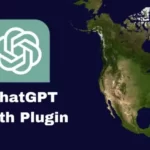 Plugin ChatGPT Earth: Cómo usar ChatGPT...
Plugin ChatGPT Earth: Cómo usar ChatGPT...2. Elimina "Administrador" en los permisos del bot.
3. Modifica los permisos de tu canal.
4. Desactivar varios permisos.
5. Haz lo contrario para los canales en los que quieras que funcione el bot.
6. Invita al bot Midjourney a tu servidor.
7. Restringe el bot a canales específicos gestionando sus permisos.
Ten en cuenta que los usuarios que intenten utilizar el bot Midjourney en un canal sin los permisos necesarios no podrán utilizarlo.
 Mojo vs Python: ¿Qué lenguaje de progr...
Mojo vs Python: ¿Qué lenguaje de progr...Conclusión
En conclusión, Midjourney AI es una potente herramienta que permite a los usuarios de Discord generar imágenes generadas por la IA a partir de las aportaciones de los usuarios. Para utilizar Midjourney AI, los usuarios deben crear una cuenta de Discord y unirse a un servidor de Discord que tenga Midjourney AI instalado. Una vez en el servidor, pueden utilizar los comandos /imagine o /blend para generar imágenes basadas en texto o imágenes cargadas. Los usuarios también pueden suscribirse a Midjourney para acceder a más funciones. Es importante tener en cuenta que Midjourney aún está en fase beta, y sus funciones y precios pueden cambiar en el futuro. Sin embargo, con esta guía paso a paso, podrás utilizar Midjourney AI como un profesional y crear imágenes únicas y emocionantes generadas por IA para compartir con los demás.
Si quieres conocer otros artículos parecidos a Cómo usar Midjourney AI en Discord puedes visitar la categoría Noticias.
Deja una respuesta

Contenido relacionado